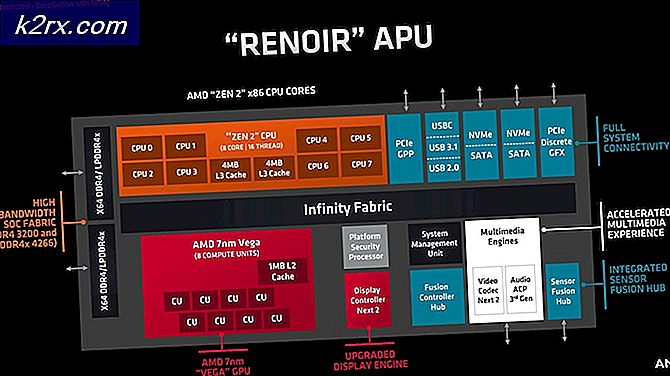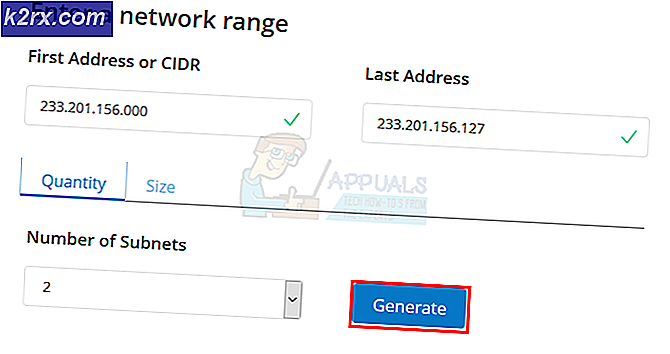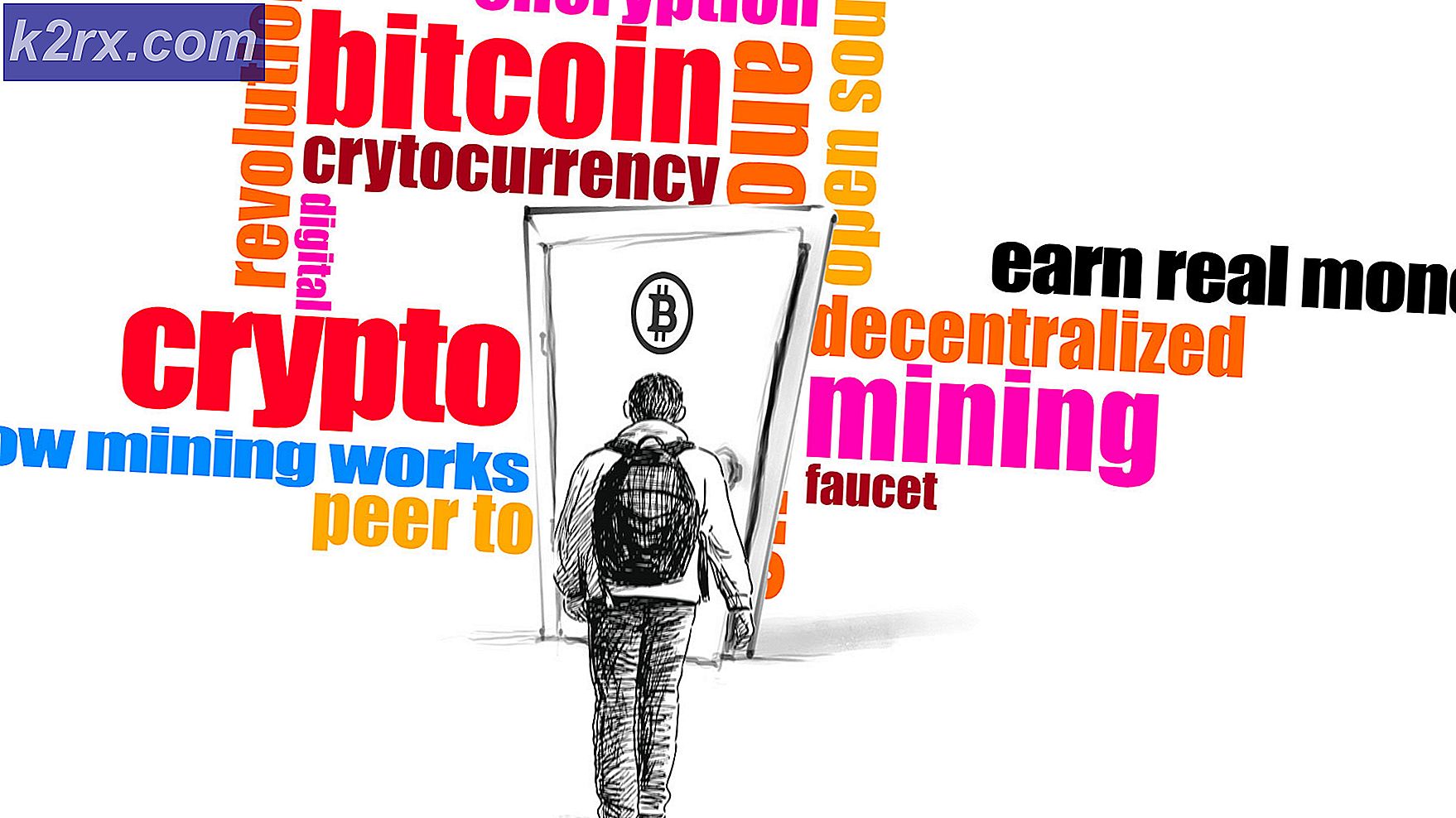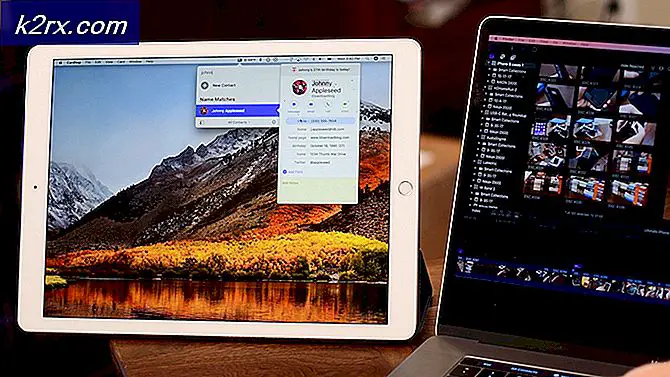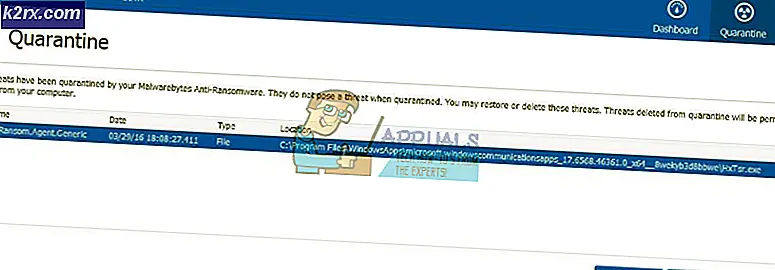Oplossing: deze app kan niet worden geopend in Windows 10
Er zijn een aantal problemen die optreden wanneer de gebruikers upgraden naar de nieuwste versie van desktop OS door Microsoft, oftewel Windows 10 .
Een van die problemen heeft te maken met de Microsoft Store-apps die Microsoft samen met Windows 10 heeft uitgebracht.
Sommige van deze apps die deze fout veroorzaken, zijn Kaarten, Nieuws, Mensen, Microsoft Office Touch Preview, Foto's en Winkel enz.
Dus wanneer gebruikers deze apps openen, krijgen ze een foutmelding dat deze app niet kan worden geopend en wordt gevraagd om het foutvenster te sluiten om de te starten apps te beperken.
Redenen achter deze kwestie:
De belangrijkste oorzaak van dit probleem in Windows 10 is door Microsoft vastgesteld en heeft betrekking op de Windows Store-licentieservice . Volgens Microsoft biedt Windows Store een licentie voor alle apps en wanneer deze is verlopen of verlopen; Windows Store kan de apps niet opnieuw licentiëren als de licentie al bestaat, ongeacht of de licentie is verlopen of niet. Dus wanneer u een van de apps uitvoert die dit probleem veroorzaken, kan de app bij het opstarten geen nieuwe licentie verkrijgen en daarom wordt deze foutmelding weergegeven. Het opnieuw installeren van de apps werkt in dit opzicht ook niet.
Oplossingen om deze fout te herstellen:
Er zijn verschillende manieren om dit probleem op te lossen in Windows 10. U kunt de onderstaande methoden volgen en uitproberen.
Methode # 1: Licentieservice repareren:
Zoals ik vermeldde in de redenen die deze foutmelding veroorzaakten, kan het repareren van de licentieservice leiden tot een betere turnaround. Volg de onderstaande stappen om het voor elkaar te krijgen.
1. U hoeft alleen eerst de toepassing Kladblok te openen door in Cortana te zoeken en te klikken op de zoekresultaten. Plak de volgende code in Kladblok en sla het bestand op als knuppel door op de toetsen Ctrl + S op het toetsenbord te drukken.
Opmerking: zorg ervoor dat de fie-extensie wordt opgeslagen als .bat
echo uit
net stop clipsvc
PRO TIP: Als het probleem zich voordoet met uw computer of een laptop / notebook, kunt u proberen de Reimage Plus-software te gebruiken die de opslagplaatsen kan scannen en corrupte en ontbrekende bestanden kan vervangen. Dit werkt in de meeste gevallen, waar het probleem is ontstaan door een systeembeschadiging. U kunt Reimage Plus downloaden door hier te klikkenals% 1 "== (
echo ==== PLAATSELIJKE LOKALE LICENTIES
verplaats% windir% \ serviceprofiles \ localservice \ appdata \ local \ microsoft \ clipsvc \ tokens.dat% windir% \ serviceprofiles \ localservice \ appdata \ local \ microsoft \ clipsvc \ tokens.bak
)
als% 1 "== herstelt (
echo ==== LICENTIES HERSTELLEN VANAF BACKUP
kopieer% windir% \ serviceprofiles \ localservice \ appdata \ local \ microsoft \ clipsvc \ tokens.bak% windir% \ serviceprofiles \ localservice \ appdata \ local \ microsoft \ clipsvc \ tokens.dat
)
netto start clipsvc
2. Voer het bat- bestand uit door er met de rechtermuisknop overheen te klikken en Run als beheerder te selecteren. Tijdens deze uitvoering wordt de licentieservice gestopt en worden de caches hernoemd.
3. Nu moet u de apps verwijderen die getroffen zijn door dit probleem en opnieuw installeren vanuit de Windows Store. Start de apps en je zult zien dat je apps volledig functioneel zijn.
Methode 2: Voer Windows Store Troubleshooter uit
U kunt ook Windows Store Troubleshooter gebruiken om problemen op te lossen met betrekking tot apps die niet worden geopend in Windows 10. Ga naar deze koppeling en controleer op methode # 1 om Windows Store Troubleshooter uit te voeren.
Deze methoden zullen dus zeker de ultieme oplossing voor uw problemen blijken te zijn.
PRO TIP: Als het probleem zich voordoet met uw computer of een laptop / notebook, kunt u proberen de Reimage Plus-software te gebruiken die de opslagplaatsen kan scannen en corrupte en ontbrekende bestanden kan vervangen. Dit werkt in de meeste gevallen, waar het probleem is ontstaan door een systeembeschadiging. U kunt Reimage Plus downloaden door hier te klikken